Huomautus: Tämä artikkeli on täyttänyt tarkoituksensa, ja se poistetaan pian. Jotta Sivua ei löydy -ongelmat voidaan välttää, kaikki tunnetut linkit sivuun poistetaan. Jos olet luonut linkkejä tähän sivuun, poista ne, jotta verkko pysyy yhtenäisenä.
Jotta voit luoda kaavion Wordissa tai PowerPointissa, sinulla on oltava Excel asennettuna.
-
Valitse Lisää-välilehdessä Kaavio.
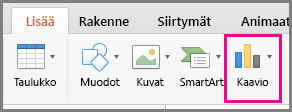
-
Valitse haluamasi kaaviotyyppi, kuten esimerkiksi pylväs- tai ympyräkaavio.
-
Lisää tiedot Excel-laskentataulukkoon, joka avautuu automaattisesti kaavion kanssa. Kaavio päivittyy tietoja vastaavaksi sen jälkeen, kun lopetat tietojen kirjoittamisen soluun ja siirryt seuraavaan.
Huomautus: Voit muokata tietoja Excelissä, eikä muutosten käyttäminen Wordissa tai PowerPointissa olevaan kaavioon edellytä Excel-tiedoston tallentamista.
-
Voit muokata tietoja milloin tahansa napsauttamalla kaaviota ja valitsemalla sitten Muokkaa tietoja Excelissä -vaihtoehdon Kaavion rakennenäkymä -välilehdessä.










